Autor:
Carl Weaver
Loomise Kuupäev:
1 Veebruar 2021
Värskenduse Kuupäev:
1 Juuli 2024
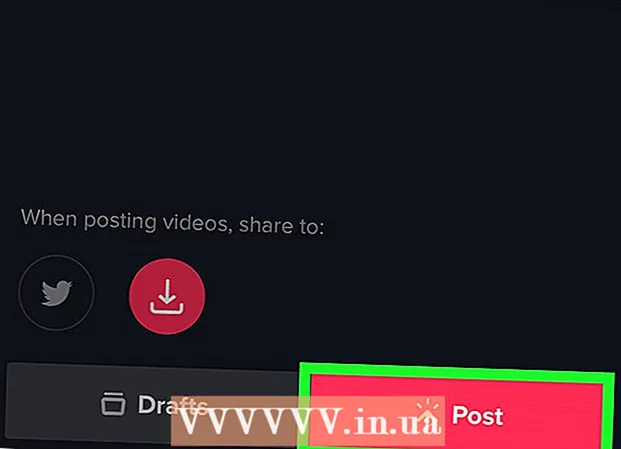
Sisu
Selles artiklis räägime teile, kuidas salvestada videot iPhone'is / iPadis ilma TikTokis nuppu all hoidmata.
Sammud
Meetod 1: 2: stopperi kasutamine
 1 Käivitage TikTok. Klõpsake ikooni mustal taustal mitmevärvilise noodi kujul.
1 Käivitage TikTok. Klõpsake ikooni mustal taustal mitmevärvilise noodi kujul.  2 Toksake +. Selle ikooni leiate ekraani keskelt ja alt.
2 Toksake +. Selle ikooni leiate ekraani keskelt ja alt.  3 Valmistage iPhone / iPad ette salvestamiseks. Kinnitage seade statiivi külge (kui teil see on) või toetage see lihtsalt millegi vastu. Veenduge, et seadme kaamera on suunatud sinna, kuhu soovite.
3 Valmistage iPhone / iPad ette salvestamiseks. Kinnitage seade statiivi külge (kui teil see on) või toetage see lihtsalt millegi vastu. Veenduge, et seadme kaamera on suunatud sinna, kuhu soovite.  4 Klõpsake stopperi ikoonil. Selle leiate parempoolsel paanil ikoonide veeru allservast.
4 Klõpsake stopperi ikoonil. Selle leiate parempoolsel paanil ikoonide veeru allservast.  5 Märkige, millal salvestus lõpetada. Selleks liigutage video kestuse määramiseks roosat joont piki ajajoont; sel hetkel lõpetab rakendus salvestamise automaatselt.
5 Märkige, millal salvestus lõpetada. Selleks liigutage video kestuse määramiseks roosat joont piki ajajoont; sel hetkel lõpetab rakendus salvestamise automaatselt. 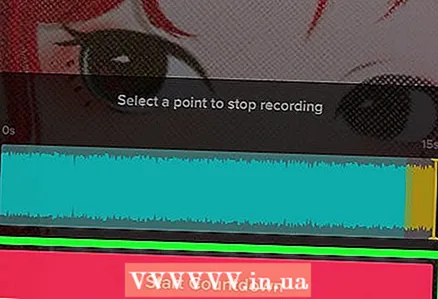 6 Kliki Loendur. Algab loendus (3, 2, 1 ...). Kui loendamine lõpeb, hakkab TikTok videot salvestama (see tähendab, et te ei pea salvestusnuppu vajutama).
6 Kliki Loendur. Algab loendus (3, 2, 1 ...). Kui loendamine lõpeb, hakkab TikTok videot salvestama (see tähendab, et te ei pea salvestusnuppu vajutama). - Salvestamise peatamiseks klõpsake ekraani allosas nuppu Lõpeta salvestamine.
- Salvestamise jätkamiseks (pärast pausi) valjuhääldi režiimis puudutage uuesti stopperi ikooni.
 7 Kui olete salvestamise lõpetanud, puudutage linnukest. Leiate selle paremas alanurgas.
7 Kui olete salvestamise lõpetanud, puudutage linnukest. Leiate selle paremas alanurgas.  8 Muutke videot ja klõpsake nuppu Edasi. Video redigeerimiseks kasutage ekraani üla- ja alaosas olevaid valikuid / ikoone.
8 Muutke videot ja klõpsake nuppu Edasi. Video redigeerimiseks kasutage ekraani üla- ja alaosas olevaid valikuid / ikoone.  9 Lisage kirjeldus ja klõpsake Avalda. See roosa nupp asub ekraani allosas.Salvestatud käed-vabad video avaldatakse TikTokis.
9 Lisage kirjeldus ja klõpsake Avalda. See roosa nupp asub ekraani allosas.Salvestatud käed-vabad video avaldatakse TikTokis.
Meetod 2/2: Salvestusnupu kasutamine
 1 Käivitage TikTok. Klõpsake ikooni mustal taustal mitmevärvilise noodi kujul.
1 Käivitage TikTok. Klõpsake ikooni mustal taustal mitmevärvilise noodi kujul.  2 Toksake +. Selle ikooni leiate ekraani keskelt ja alt.
2 Toksake +. Selle ikooni leiate ekraani keskelt ja alt.  3 Valmistage iPhone / iPad ette salvestamiseks. Kinnitage seade statiivi külge (kui teil see on) või toetage see lihtsalt millegi vastu. Veenduge, et seadme kaamera on suunatud sinna, kuhu soovite.
3 Valmistage iPhone / iPad ette salvestamiseks. Kinnitage seade statiivi külge (kui teil see on) või toetage see lihtsalt millegi vastu. Veenduge, et seadme kaamera on suunatud sinna, kuhu soovite. - 4 Salvestamise alustamiseks klõpsake salvestamise nuppu. TikTok alustab video salvestamist; salvestamise peatamiseks vajutage seda nuppu uuesti.
- Salvestamise jätkamiseks (pärast pausi) valjuhääldi režiimis puudutage uuesti stopperi ikooni.
 5 Kui olete salvestamise lõpetanud, puudutage linnukest. Leiate selle paremas alanurgas.
5 Kui olete salvestamise lõpetanud, puudutage linnukest. Leiate selle paremas alanurgas.  6 Muutke videot ja klõpsake nuppu Edasi. Video redigeerimiseks kasutage ekraani üla- ja alaosas olevaid valikuid / ikoone.
6 Muutke videot ja klõpsake nuppu Edasi. Video redigeerimiseks kasutage ekraani üla- ja alaosas olevaid valikuid / ikoone.  7 Lisage kirjeldus ja klõpsake Avalda. See roosa nupp asub ekraani allosas. Salvestatud käed-vabad video avaldatakse TikTokis.
7 Lisage kirjeldus ja klõpsake Avalda. See roosa nupp asub ekraani allosas. Salvestatud käed-vabad video avaldatakse TikTokis.



